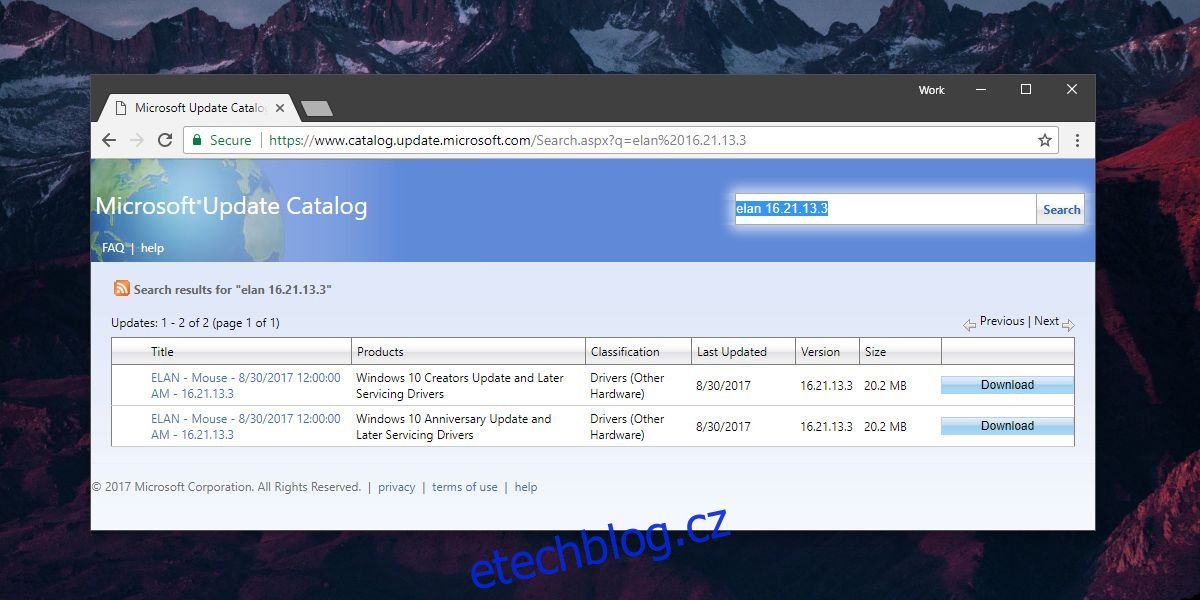Notebooky ASUS mají vlastní chytrá gesta povolená prostřednictvím vlastních ovladačů výrobce. Nejsou úplně špatné a nemůžete obviňovat výrobce, že používá vlastní zkušenosti, které vyhovují hardwaru, na kterém běží. V některých případech to funguje/ Bohužel tomu tak není. Inteligentní gesta ASUS vedou k nastavení využití procesoru na 100 %. Nezpomaluje systém, ale ventilátory běží neustále, aby udržovaly věci v chladu a spotřebovávají více energie, než potřebují. Zde je návod, jak můžete odebrat chytrá gesta ASUS v systému Windows 10 a nahradit je standardními přesnými ovladači touchpadu.
Pokud při instalaci nového ovladače můžete k systému připojit bezdrátovou myš nebo myš USB, usnadní vám to práci. Pokud ne, budete muset vše procházet pomocí klávesnice, dokud nenainstalujete nový ovladač nebo pokud se něco pokazí.
Stáhněte si ovladač Precision Touchpad
Nejprve potřebujete přesný ovladač touchpadu od společnosti Microsoft. Navštivte tento odkaz a hledat Elan 16.21.13.3. Elan je výrobcem hardwaru pro touchpad a 16.21.13.3 je verze ovladače, kterou potřebujete. Najdete dva různé výsledky. Stáhněte si ten pro Creators Update nebo cokoli, co je určeno pro nejnovější aktualizaci Windows 10.
Je možné, že máte na svém zařízení touchpad Synaptics a ovladače pro něj. V tom případě je vám ovladač Elan k ničemu. Vyhledejte a stáhněte si ovladač pro touchpad Synaptics z výše uvedeného odkazu. Extrahujte ovladače a umístěte je někam, kde máte snadný přístup.
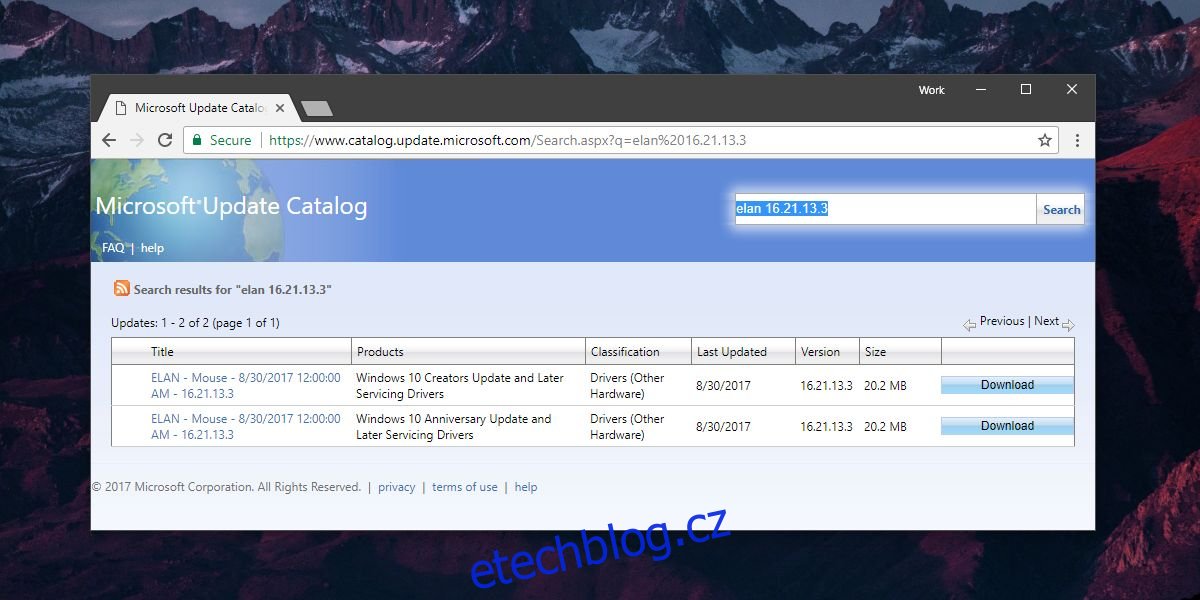
Nainstalujte ovladač Precision Touchpad
Chcete-li nainstalovat ovladač přesného touchpadu, otevřete Správce zařízení. Rozbalte ‚Myš a další ukazovací zařízení‘ a vyhledejte zařízení Elan nebo Synaptics. Klikněte na něj pravým tlačítkem a vyberte „Aktualizovat ovladač“.
Systém Windows se zeptá, jak chcete ovladač vyhledat. Vyberte možnost „Procházet počítač a najít software ovladače“ a poté „Nechte mě vybrat ze seznamu dostupných ovladačů v počítači“. Na další obrazovce klikněte na „Z diskety“.
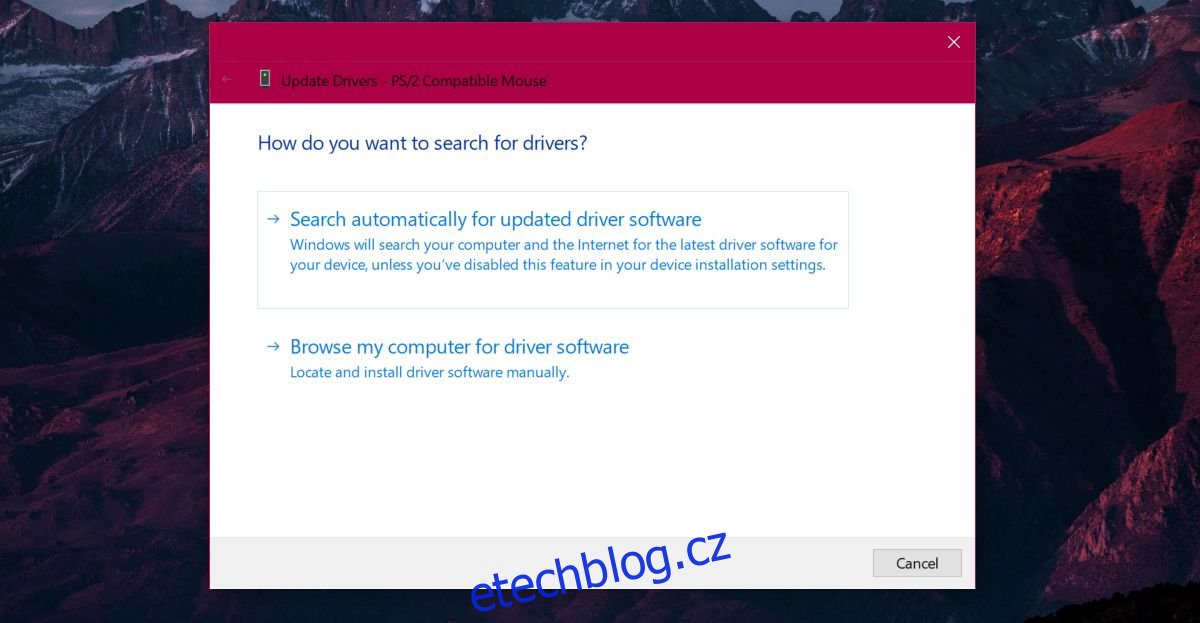
Uvnitř složky, do které jste rozbalili ovladač, je soubor s názvem ETD.inf nebo SynPD.inf. Vyberte jej a když se vrátíte na obrazovku „Vyberte ovladač zařízení, který chcete nainstalovat pro tento hardware“, vyberte ze seznamu váš hardware. Přijměte varování na obrazovce a ovladač se nainstaluje. Restartujte systém a máte hotovo.
Chytrá gesta ASUS již nebudou fungovat a budete mít standardní gesta touchpadu, která mají všichni uživatelé Windows 10.